4 Formas de Restablecer de Fábrica el iPhone sin contraseña
 Santiago Hernandez
Santiago Hernandez- Actualizado en 2023-03-02 a iOS 16
¿Olvidó la contraseña del iPhone? ¿El iPhone está bloqueado y deshabilitado? ¿O descubre que la contraseña de su iPhone 6 de repente no funciona? La forma efectiva de obtener acceso a su iPhone bloqueado es restablecer el iPhone de fábrica sin contraseña.
En este artículo, enumeramos 4 formas de restablecer el iPhone de fábrica sin contraseña. Además de la forma tradicional de restablecer de fábrica el iPhone bloqueado con iTunes, también puede restablecer el iPhone de fábrica sin código de acceso o iTunes.
Cómo restablecer de fábrica el iPhone sin contraseña o iTunes
- Método 1. La mejor manera de restablecer el iPhone de fábrica sin contraseña/iTunes o iCloud
- Método 2. Restablecer iPhone sin contraseña con iTunes (sincronizado previamente)
- Método 3. Restablecimiento de fábrica de iPhone bloqueado con iCloud (Buscar mi iPhone habilitado)
- Método 4. Restablecimiento de fábrica del iPhone bloqueado usando el modo de recuperación
Método 1. La mejor manera de restablecer el iPhone de fábrica sin contraseña/iTunes o iCloud.
UltFone iOS System Repair es una herramienta profesional de reparación de iOS que puede restablecer fácilmente el iPhone 8 de fábrica sin código de acceso e iTunes. Cuando su iPhone está deshabilitado, o tiene un problema grave que ni siquiera puede solucionar con la restauración de iTunes, puede restablecer su iPhone con este software de reparación para solucionar el problema del sistema e iniciar el iPhone desde un punto nuevo.
Descargue e instale gratis esta herramienta de reparación de iOS en su computadora. Ejecútalo y luego haga lo siguiente.
-
Paso 1 Ejecute UltFone iOS System Repair y conecte su iPhone a su computadora usando el cable disponible. En la interfaz principal, seleccione Factory Reset iPhone en el menú superior.

-
Paso 2 Si este programa no reconoce su iPhone, le indicará que ponga su iPhone en modo de recuperación o modo DFU para que lo detecte.

-
Paso 3 Una vez que el software detecta su dispositivo, puede comenzar a descargar el paquete de firmware. Simplemente haga clic en el botón "Descargar" para comenzar a descargar el paquete de firmware en línea.

-
Paso 4 Una vez que se haya descargado el paquete de firmware, se completará. Haga clic en Iniciar reparación para iniciar la recuperación del sistema. Cuando se completa el proceso, puede comenzar a usar su iPhone normalmente cuando haya terminado.

Método 2. Restablecer iPhone sin contraseña con iTunes (sincronizado previamente)
Si ya sincronizaste tu iPhone con iTunes, puedes usar iTunes para restablecer el estado de fábrica del iPhone X sin contraseña. Siga los pasos a continuación:
- 1. Conecte su iPhone o iPad bloqueado a la computadora con un cable USB.
- 2. Abra iTunes en la computadora, detectará automáticamente su dispositivo.
- 3. Espere a que iTunes se sincronice y haga una copia de seguridad de su dispositivo automáticamente. Si no realiza una copia de seguridad automáticamente, haga clic en Hacer copia de seguridad ahora para crear una copia de seguridad.
-
4. A continuación, haga clic en Restaurar iPhone para restaurar el iPhone a la configuración de fábrica.

- 5. Después de la restauración, puede acceder al dispositivo sin contraseña y restaurarlo desde el archivo de copia de seguridad anterior.
Método 3. Restablecimiento de fábrica de iPhone bloqueado con iCloud (Buscar mi iPhone habilitado)
1. Visite www.icloud.com en su navegador e inicie sesión con su cuenta de ID de Apple.
- 1. Visite www.icloud.com en su navegador e inicie sesión con su cuenta de ID de Apple.
- 2. Haga clic en Todos los dispositivos en la parte superior de la ventana y busque el iPhone que desea borrar.
-
3. Hay tres opciones para este dispositivo. Elija "Borrar iPhone" para restablecer el iPhone y eliminar su código de acceso.

Método 4. Restablecimiento de fábrica del iPhone bloqueado usando el modo de recuperación
Si iTunes e iCloud no pueden ayudarlo a restablecer de fábrica el iPhone 11 bloqueado, hay otro método que puede probar. Es decir, ponga el iPhone en modo de recuperación o modo DFU y luego realice la restauración en iTunes. No le recomendamos que utilice este método a menos que tenga conocimientos tecnológicos básicos.
Estos son los pasos para poner el iPhone 11 en modo de recuperación, si tiene otro modelo de iPhone, consulte cómo poner el iPhone 8 o anterior en modo de recuperación.
Conecte su iPhone 11 con la computadora y presione rápidamente el botón Subir volumen. Repita lo mismo con el botón para bajar el volumen. Luego presione el botón lateral y manténgalo presionado hasta que vea el logotipo de Conectar a iTunes en la pantalla.
Cuando su iPhone esté en modo de recuperación, iTunes detectará su dispositivo diciendo que su iPhone se detecta en modo de recuperación como se muestra a continuación:
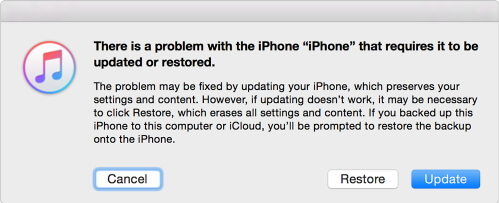
Haga clic en "Aceptar". Desde iTunes, haga clic en la pestaña "Resumen" y haga clic en el botón "Restaurar" dentro de iTunes.
Luego, iTunes restablecerá el iPhone sin contraseña, lo que significa que iTunes eliminará todos los datos, configuraciones y aplicaciones de su iPhone, incluida la contraseña.
Estos métodos también funcionan para casi todos los usuarios de iOS para restablecer el código de acceso del iPhone, consulte el artículo iPhone bloqueado para obtener más detalles sobre cómo restablecer su iPhone sin contraseña.
Un consejo adicional: cómo evitar la pérdida de la contraseña del iPhone
Aquí hay consejos útiles para evitar olvidar la contraseña del iPhone, para que no caigas en la tragedia de reiniciar el iPhone a toda prisa.
Consejo 1. Escriba la contraseña de su iPhone en un papel y guárdela en un lugar seguro. Esto también se aplica a cualquier contraseña que tenga en la vida diaria.
Consejo 2. Use Touch ID en lugar de contraseña para desbloquear el iPhone. Con solo tocar el botón de inicio, el sensor Touch ID lee tu huella digital y desbloquea tu iPhone. Hay dos formas de desbloquear con Touch ID. Para obtener más detalles, consulte la guía oficial de Apple: Use Touch ID en iPhone para desbloquear el iPhone.

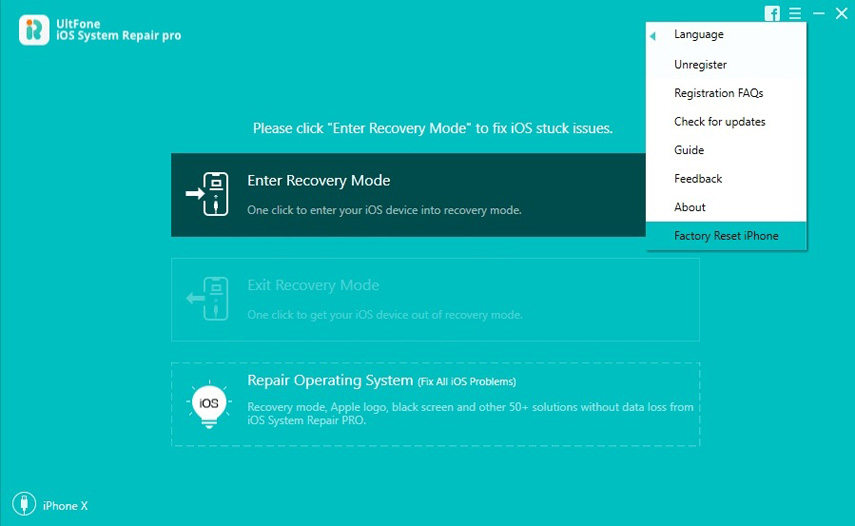
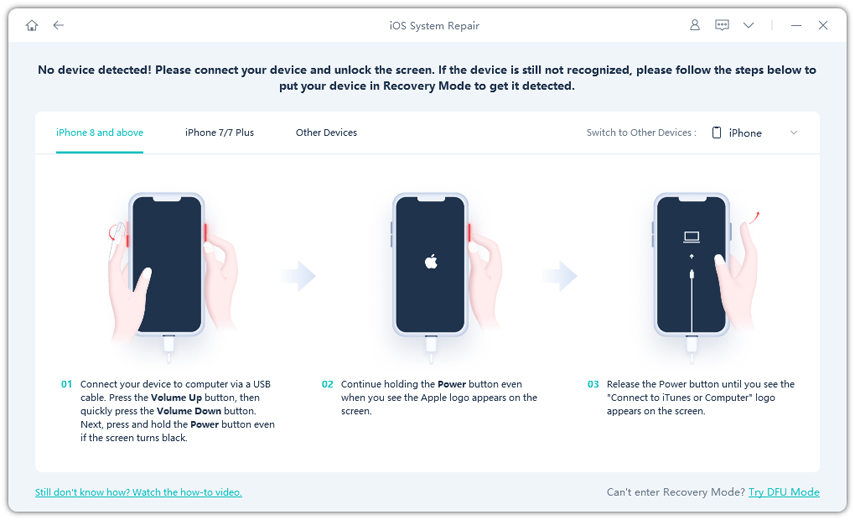



.jpg?w=290&h=519)